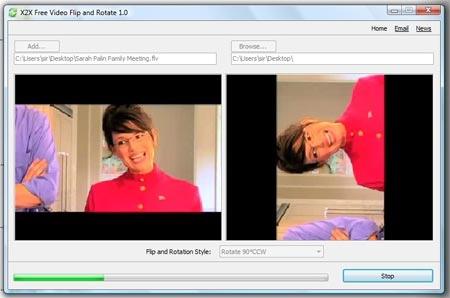ความแตกต่างที่สำคัญระหว่างคอมพิวเตอร์ส่วนบุคคลและเกมคอนโซลไม่ได้อยู่ที่ประสิทธิภาพของโปรเซสเซอร์หรือจำนวนหน่วยความจำ ข้อได้เปรียบหลักคือความเก่งกาจ

แม้จะลองเล่นอินเตอร์เน็ตเพื่อหาคำตอบคำถามเกี่ยวกับวิธีการสร้างภาพถ่ายจากวิดีโอนั้นในครั้งแรกอาจไม่ได้ผล มีการอธิบายการดำเนินการย้อนกลับในรายละเอียดที่เพียงพอ แต่วิธีการสร้างภาพนิ่งจากสตรีมวิดีโอนั้นไม่สามารถเข้าใจได้อย่างสมบูรณ์
แน่นอน ความอยุติธรรมนี้จะต้องถูกขจัดออกไป ในบทความนี้ เราจะบอกคุณถึงวิธีการสร้างภาพถ่ายจากวิดีโอ
ความจำเป็นที่ไม่ชัดเจน
น่าแปลกที่หากในฟอรัมใดๆ ที่คุณสร้างหัวข้อ “เพื่อสร้างวิดีโอจากภาพถ่าย” คำถามหนึ่งที่จะถูกถามกลับคือ “ทำไม” แท้จริงแล้วความต้องการคืออะไร?
มันง่ายมันเกิดขึ้นที่มีเพียงวิดีโอเท่านั้น ข้อความที่ตัดตอนมา ที่คุณต้องการแบ่งปันกับเพื่อนหรือญาติ ที่ความเร็วการเข้าถึงต่ำหรือต่อการชำระเงินเมกะไบต์ ไม่ควรส่งปริมาณมากเสมอไป หากคุณรู้วิธีถ่ายภาพจากวิดีโอ คุณสามารถอัปโหลดได้เฉพาะรูปภาพโปรดเท่านั้น

เมื่อเผยแพร่เนื้อหาบนเว็บไซต์ เว็บมาสเตอร์มักเผชิญกับความต้องการที่จะได้รับภาพถ่ายที่ไม่ซ้ำใคร วิธีที่ดีที่สุดวิธีหนึ่งคือการจับภาพหน้าจอจากสตรีมวิดีโอ
รายการกรณีการใช้งานดำเนินต่อไป
พับแขนเสื้อขึ้น ...
วิธีการที่นำเสนอบนเน็ตนั้นซับซ้อนโดยไม่จำเป็น เราขอแนะนำให้ใช้ฟังก์ชันการคัดลอกเนื้อหาบนหน้าจอไปยังคลิปบอร์ดที่ติดตั้งในระบบปฏิบัติการ Windows
ในการทำเช่นนี้ คุณต้องเริ่มเล่นวิดีโอในเครื่องเล่นที่คุณชื่นชอบในโหมดเต็มหน้าจอ หลังจากนั้น คุณควรหยุดภาพยนตร์ที่จุดที่ต้องการโดยหยุดชั่วคราว

ตอนนี้จำเป็นต้องได้รับจากสำเนาดิจิทัลนี้ไฟล์. ในการดำเนินการนี้ คุณสามารถใช้โปรแกรมแก้ไขกราฟิกในตัว - Paint แม้ว่ามันจะง่ายมาก แต่ก็จัดการกับงานนี้ได้สำเร็จ กดชุดค่าผสม Win + R (คุณสามารถผ่าน "Start - Run") แล้วพิมพ์ mspaint ในบรรทัด ตัวแก้ไขจะเริ่มขึ้น สิ่งที่เหลืออยู่คือการแทรกรูปภาพและบันทึก กด Shift + Insert รวมกัน - ภาพหน้าจอที่จับภาพจะปรากฏขึ้น ตอนนี้คุณต้องบันทึก เมื่อต้องการทำสิ่งนี้ ให้กดปุ่ม Ctrl + S ระบุชื่อไฟล์ บันทึกพาธ นามสกุลที่ต้องการ (ในกรณีส่วนใหญ่ JPG ก็เพียงพอแล้ว ในรูปแบบที่เป็นสากลมากขึ้น) มันง่ายมาก วิธีนี้ถ่ายได้ไม่จำกัดจำนวน